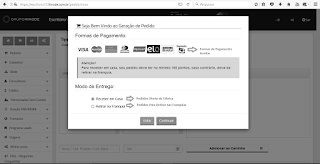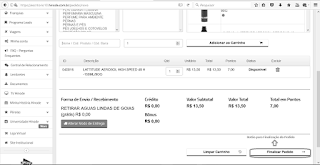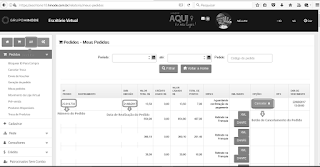TREINAMENTO DE ESCRITÓRIO VIRTUAL HINODE
ACESSANDO O ESCRITÓRIO VIRTUAL HINODE (VO)
LOGANDO NO SISTEMA
Para a realização de pedidos no escritório virtual hinode é necessário primeiramente saber qual o número de identificação do seu usuário (ID) e sua senha .
De posse destas duas informações então deverá ser realizado o acesso o site http://vo.hinode.com.br e inserir o usuário e senhas informados nas respectivas caixas mostradas na figura 1 .
Figura 1
Para a realização de pedidos e acompanhamento dos pedidos realizados há inicialmente a necessidade de conhecer os quatro botões de atalho disponíveis no canto superior esquerdo da página inicial do escritório virtual (VO) .
RECONHECENDO OS PRINCIPAIS BOTÕES DO VO
O primeiro botão é o de “Início” e pode ser acessada toda vez que você não souber em qual parte do site você se encontra e quiser voltar para a página inicial (figura 2).
O segundo botão é o de “Comprar” onde você já cai diretamente na página de compras para a escolha do local de onde devem ser comprados os produtos (receber em casa ou franquia).
O terceiro botão é o de “Pedidos” onde você pode verificar as informações sobre os pedidos realizados por você.
O quarto botão é o de “Conta” onde você pode verificar e alterar (email, conta para recebimento de bônus e etc) as informações da sua conta da Hinode.
Figura 2
REALIZANDO O PEDIDO
Na Figura 4 você necessita escolher qual o local onde será realizado o pedido.
Se você escolher o pedido com a opção de “Receber em Casa” os pedidos virão direto da fábrica e aí você pagará o frete referente a mercadoria solicitada podendo recebe-la em um prazo de até 30 dias.
Se você escolher o pedido com a opção de “Retirar na Franquia” então você irá retirar os produtos diretamente da franquia selecionada na sua região conforme a Figura 4 .
Figura 4
Após a escolha do local onde você vai retirar o produto (Figura 4) então deverá ser escolhido o produto que você quer adquirir (Figura 5). O produto pode ser selecionado com a utilização do mouse como também pode ser selecionado diretamente com a colocação do código do produto e da quantidade que você quer. Observe que após a seleção aparecerá as informações (Figura 6) de quantidade de produtos pedidos, valor unitário do produto, valor total da quantidade de produtos solicitados e quantidade de pontos gerados pelo pedido.
Figura 6
Finalizando-se todos os pedidos necessários é só finalizar o pedido (Figura 7 e Figura 8) e ir ao centro de distribuição Hinode escolhido na sua cidade ou proximidade para o pagamento e retirada dos produtos.
Figura 8
No processo de compra dos produtos é gerado um número de identificação do seu pedido e que deve ser levado anotado ou impresso para o pagamento e retirado das mercadorias (Figura 9).
“Lembre-se de consultar os pedidos antes de ir buscá-los para saber se você não passou do prazo de busca e seu pedido foi cancelado automaticamente do sistema de controle de compras da Hinode”
CANCELAMENTO DE PEDIDO
Caso você tenha esquecido de acrescentar algum item no seu pedido então há a possibilidade de cancelamento do pedido (Figura 10, 11 e 12) no seu escritório virtual (VO) e realização de novo pedido, já que após o cancelamento os produtos ficam outra vez disponíveis para a compra.
Figura 13
VERIFICAÇÃO DE PEDIDO CANCELADO
Finalizando o processo de cancelamento é só acessar os seus pedidos (Figura 13) mais uma vez para saber se ele está identificado no VO como “Pedido Cancelado”.Querendo ganhar dinheiro trabalhando em casa ou comprar produtos mais baratos?
Sua lista acabou? Querendo aprender cadastrar pessoas via Internet? Conheça o programa LEADS!
Querendo aprender sobre escritório virtual Hinode?
Catálogo Virtual Hinode Ciclo 1 2018!
Inscreva-se no Facebook
Inscreva-se no Youtube